- Autor Abigail Brown [email protected].
- Public 2023-12-17 06:41.
- Zadnja izmjena 2025-01-24 12:04.
Adobe Photoshop načini miješanja utiču na interakciju boja dva ili više slojeva. Možete ih koristiti za stvaranje zanimljivih i dinamičnih efekata sa samo nekoliko klikova. Različite vrste načina miješanja i šta oni rade nisu nužno očigledni iz njihovih naziva, ali svaki ima specifičnu funkciju. Kada naučite razlike, možete dobiti razne cool izglede za nekoliko sekundi.
Evo kako koristiti Photoshop modove miješanja da bi vaše slike izgledale nevjerovatno, zajedno sa pregledom kako sve funkcionišu.
Upute u ovom članku se odnose na Photoshop CS5 i novije verzije.
Kako koristiti Photoshop modove miješanja
Photoshop sadrži 29 različitih opcija u šest grupa, koje možete pronaći u prozoru slojeva. Ovisno o tome koji alat koristite, možda ćete vidjeti i padajući meni na traci sa opcijama pri vrhu ekrana. Evo kako ih primijeniti i eksperimentirati s njima da postignete razne efekte.
- Uvezite sliku koju želite izmijeniti u Photoshop.
-
Odaberite dugme Novi sloj u prozoru Layers da kreirate novi sloj.

Image -
Da koristite boju za stapanje sa slikom, odaberite Edit > Fill.

Image Alternativno, pritisnite Shift+F5 na vašoj tastaturi.
-
Odaberite Boja.

Image -
Odaberite boju iz birača boja i odaberite OK.

Image -
Kliknite OK u prozoru Fill da finalizirate svoj izbor boje.

Image -
Sada biste trebali vidjeti samo gornji sloj sa bojom koju ste odabrali.

Image -
Da primenite modove mešanja, izaberite gornji sloj, a zatim kliknite na padajući meni u prozoru Layers, poredOpacity.

Image Prema zadanim postavkama, meni načina miješanja će reći Normal.
-
Odaberite različite opcije iz menija da vidite kako utiču na sliku ispod.

Image U Adobe CC 2019 i novijim verzijama, morate samo da pređete mišem preko režima da biste dobili pregled promena koje će izvršiti. U starijim verzijama, morate odabrati način rada da vidite šta radi.
- Eksperimentišite sa različitim bojama i načinima da biste stvorili efekte koje želite. Također možete utjecati na intenzitet nekih modova podešavanjem neprozirnosti na slojevima koje miješate.
Kako koristiti Photoshop modove miješanja s alatima
Možete učiniti više s Photoshopovim modovima miješanja nego samo staviti boju na sliku. Za lokalizaciju efekta možete koristiti alate za odabir. Također možete koristiti različite blokove boja na jednom sloju za stvaranje mješavine.
Određeni alati, kao što su četkica, korpa za boju i oblik, imaju namenski meni režima mešanja koji vam daje veću kontrolu. Nalazi se na traci sa opcijama pored neprozirnosti. Odaberite način rada koji želite koristiti, a zatim koristite alat na uobičajen način da vidite efekte.
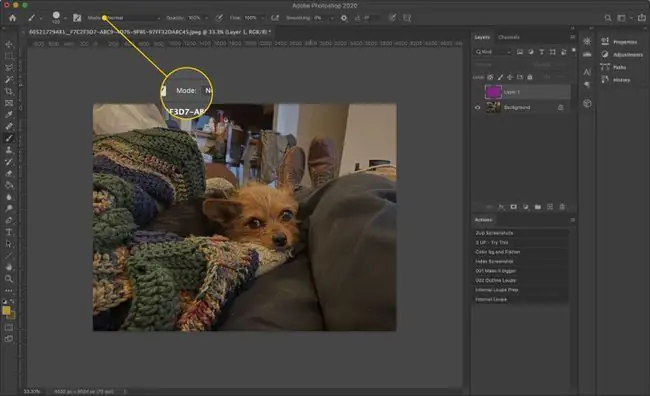
Vrste režima mešanja u Photoshopu
Pre nego što počnete da koristite modove mešanja, možda biste želeli da imate osnovnu ideju o tome šta oni rade. Evo nekoliko pojmova koji će biti korisni u razumijevanju onoga što svaki blender radi:
- Osnovna boja: boja koja je već na sloju.
- Blend color: ona koju nanosite, npr. alatom za četkicu.
- Boja rezultata: konačni rezultat nakon što način miješanja završi rad na bazi i blenda boja.
Kao jednostavan primjer, ako imate šolju vode koja sadrži plavu boju za hranu (osnovnu boju) i dodate nekoliko kapi žute boje za hranu (boja mješavine), boju koja je rezultat (od njihovog miješanja) je zelena.
Photoshopovi načini miješanja, međutim, čine više od samo miješanja boja. Ovdje su svi modovi i šta oni rade.
Ne mogu svi alati koristiti iste opcije miješanja. Ovo je potpuna lista svih dostupnih izbora. Ovisno o brzini prijenosa vaše slike, također možete izgubiti pristup nekim načinima miješanja. Načini miješanja se također mogu ponašati drugačije u zavisnosti od toga da li ih primjenjujete na slojeve ili alate.
Normalno
Normalna grupa režima mešanja je podrazumevana grupa. Boja rezultata će uvijek biti boja mješavine, osnovna boja ili obje, nepomiješane.
- Normal: Boja rezultata je ista kao boja blende. Normalni režim je podrazumevana opcija koja ništa ne menja; ako koristite zelenu sa alatom Brush, pikseli će biti zeleni.
- Rastvori: Photoshop nasumično bira boju svakog piksela na osnovu neprozirnosti sloja. Na primjer, ako četkate žuto u plavo pri 50% neprozirnosti, polovina piksela će biti žuta, a polovina plava.
- Iza: Vaš alat će uticati samo na transparentne (tj. "prazne") piksele.
- Clear: Vaš alat će učiniti piksele koje mijenja transparentnim.
Tamni
Grupa Darken uvijek rezultira tamnijim bojama nego što ste započeli. Tipično, nijedan od ovih načina miješanja ne utječe na crnu u osnovi ili na miješanje boja ili slojeva.
- Darken: Photoshop zamjenjuje sve piksele u osnovnoj boji sa bilo kojim tamnijim u boji blende. Rezultat je kombinacija to dvoje.
- Multiply: Množi RGB vrijednosti osnovne boje i boje blende, a zatim dijeli sa 255 da bi se dobila boja rezultata. Na primjer, čista crvena (RGB 255, 0, 0) i 50% siva (RGB 128, 128, 128) rezultira tamnocrvenom bojom s vrijednostima 128, 0, 0.
- Color Burn: Photoshop povećava kontrast između osnovne i blende boja da potamni bazu.
- Linear Burn: Photoshop smanjuje svjetlinu da potamni osnovnu boju.
- Tamnija boja: Photoshop prikazuje tamniju vrijednost između osnovne i blend boje bez jasne boje rezultata.
Lighten
Režimi u grupi Lighten su suprotni od onih u grupi Darken. Obično ne utječu na bijelu u osnovi, niti mešaju boje ili slojeve, i uvijek stvaraju svjetliju paletu.
- Lighten: Posvjetljenje je suprotno od tamnjenja: Boja rezultata je svjetlija od baze ili mješavine.
- Screen: Ekran je suprotan od Multiply. Umjesto da pronađe proizvod osnovne i blende boja, Screen množi njihove inverze i dijeli sa 255. Boja rezultata je inverzna od tog odgovora. Dakle, koristeći crveni i 50% sivi primjer odozgo, ekran množi 0, 255, 255 sa 128, 128, 128 i dijeli sa 255 da dobije vrijednost od 0, 128, 128. Boja rezultata je inverzna, svjetlosno očitavanje sa vrijednostima 255, 128, 128.
- Color Dodge: Photoshop smanjuje kontrast između osnovne i blende boja kako bi posvijetlio bazu. Color Dodge je suprotnost Color Burn.
- Linear Dodge (Add): Photoshop dodaje vrijednosti baze i meša boje zajedno.
- Lighter Color: Photoshop prikazuje svjetliju vrijednost između osnovne i blende boje bez jasne boje rezultata. Svjetlija boja je suprotna od tamnije boje.
Contrast
Grupa Kontrast menja i poboljšava vrednosti kontrasta između osnovne i mešane boje tretiranjem mešavine boje kao izvora svetlosti. Procesi su općenito kombinacije modova miješanja Darken i Lighten. Ovi načini miješanja uklanjaju područja od 50% sive.
- Overlay: Photoshop primjenjuje ekran na svijetla područja osnovne boje i umnožava tamne dijelove.
- Soft Light: Meko svjetlo primjenjuje Lighten ako je boja mješavine svjetlija od 50% sive; primjenjuje Darken ako je boja blende tamnija.
- Hard Light: Rezultat će biti Screen za svjetliju vrijednost mješavine boje i Multiply za tamniju.
- Vivid Light: Photoshop prilagođava kontrast osnovne boje (tj. Color Burn ili Color Dodge) u zavisnosti od toga da li je boja blende svjetlija ili tamnija od 50% sive.
- Linear Light: Linear Light izvodi Linear Burn ili Linear Dodge (Add) u zavisnosti od toga da li je boja blende svjetlija ili tamnija od 50% sive.
- Pin Light: Ako je boja blende svjetlija od 50% sive, Photoshop zamjenjuje tamnije piksele. Tamnija mješavina boja uzrokuje da Photoshop zamijeni svjetlije piksele.
- Hard Mix: Hard Mix je ekstremni način miješanja koji dodaje RGB vrijednosti osnovnih i blend boja. Za svaku vrijednost, ako je zbir 255 ili veći, postaje 255. Zbroji manji od 255 zaokružuju se na 0. Boje rezultata će biti jedna od sljedećih: bijela, crna, crvena, zelena, plava, žuta, magenta ili cijan.
Uporedni
Načini mešanja u grupi za uporedne fokusiraju se na razlike između osnovnih i mešanih boja.
- Razlika: Boja rezultata je razlika između vrijednosti osnovne i mješavine boja. Uvijek oduzima manje svijetli od svijetlijeg.
- Izuzimanje: Izuzimanje je slično Razlici, ali boje rezultata imaju manji kontrast od onih koje način kreira.
- Subtract: Photoshop oduzima boju blende od osnovne boje, sa negativnim vrijednostima zaokruženim na nulu.
- Divide: Photoshop dijeli osnovnu boju bojom blende.
Boja
Režimi mešanja u grupi Boja kombinuju različite kvalitete osnovnih i mešanih boja (naime: nijansu, zasićenost i osvetljenost) da kreiraju boje rezultata.
- Hue: Boja rezultata ima nijansu boje blende sa luminoznošću i zasićenošću osnovne boje.
- Saturation: Rezultat ima zasićenje boje blende i svjetline i nijanse baze.
- Boja: Boja rezultata ima nijansu i zasićenost boje blende i luminoznost baze.
- Luminosity: Rezultat ima luminoznost boje blende i nijansu i zasićenost baze.
Koristi se za Photoshop modove miješanja
Sada kada znate gdje su načini miješanja i šta rade, evo nekoliko prijedloga kako ih možete koristiti.
- Rastvori: Koristite sa alatom za četkicu za kreiranje efekta poput krede na čvrstoj pozadini.
- Hard Mix: Koristi se za kreiranje monokromatskog, pop-art stila.
- Contrast: Koristite modove u grupi Kontrast da brzo popravite previše ili podeksponirane fotografije.
- Clear: Koristite ovo da jednostavno napravite efekte šablona tako što ćete napraviti prozirne oblike.
- Screen: Ovaj način miješanja je dobar za kombiniranje slika ili dodavanje tekstura. Na primjer, možete prikazati sliku magle preko snimka grada kako biste stvorili drugačije raspoloženje.






